Un format de fichier audio est un format de données qu'on utilise pour le stockage des sons notamment de la musique ou un quelconque autre enregistrement acoustique sous forme numérique. Il existe de nombreux types de formats audios qui peuvent servir soit pour la production ou la diffusion. Parmi ce large éventail de formats audios s'inscrit le format WAV.
Le format WAV ou encore « WaveForm audio file format» est un conteneur basé sur le format de fichier RIFF. Il a été mis au point par les entreprises Microsoft et IBM et peut inclure des métadonnées dans les fichiers qu'il contient. Le format WAV est celui le plus prisé dans le domaine de la production musicale ; raison pour laquelle il est souvent nécessaire de convertir un fichier audio en fichier WAV. Dans la suite de cet article, nous vous présenterons trois logiciels gratuits pouvant être utilisés pour convertir un fichier audio en WAV.

AnyMP4 Convertisseur Vidéo Ultimate est un outil de conversion de fichiers audios comme vidéo. Ce logiciel prend en charge plus de 500 formats et dispose d'une vitesse de conversion impressionnante. Il est adapté aux systèmes Windows et Mac et permet d'effectuer des conversions sans perte.
Convertir un fichier audio en WAV sur Windows à l'aide d'AnyMP4 Convertisseur Vidéo Ultimate est donc un choix judicieux puisqu'il dispose d'un procédé de conversion simple et d'une interface très accessible. Voici ci-dessous les étapes à suivre pour par exemple convertir un fichier audio M4A en WAV à l'aide d'AnyMP4 Convertisseur Vidéo Ultimate.
AnyMP4 Convertisseur Vidéo Ultimate
Étape 1. Importer le fichier audio à convertir dans le logiciel
Lorsque vous avez terminé le téléchargement et l'installation de l'application AnyMP4 Convertisseur Vidéo Ultimate, procédez au lancement, puis cliquez sur « Ajouter Fichier(s) ». Faites une recherche dans votre disque pour sélectionner le fichier audio à convertir en WAV.

Étape 2. Choisir le format de conversion de votre fichier audio
Après avoir importé le fichier audio de votre disque dur, déroulez le menu « Convertir tout en », ensuite cliquez sur le format WAV dans la rubrique des formats audios. Noter qu'il vous est possible de convertir un fichier audio en WAV tout en conservant la qualité du format originel en sélectionnant tout simplement l'option « Qualité Sans Perte ».
Grâce à certaines fonctionnalités du logiciel, vous pouvez sélectionner le profil de conversion par défaut en cliquant sur la roue dentée à droite du format sélectionné. Grâce à cela, vous pourrez avoir accès à certains paramètres de conversion qui vous permettront de changer le canal audio, l'encodeur audio, le débit binaire et la fréquence d'échantillonnage.

Étape 3. Lancer le processus de conversion du fichier audio en WAV
Pour convertir le fichier audio en WAV, il suffit de cliquer sur « Convertir Tout » pour lancer la conversion. Une fois la conversion terminée, votre musique WAV sera enregistrée dans le dossier d'exportation. Pour y accéder à votre convenance, il vous suffira de cliquer sur l'icône de dossier au bas de la fenêtre.

AnyMP4 Convertisseur Audio Gratuit en Ligne est une application pour convertir n'importe quelle musique en un format audio de votre choix. Ce logiciel est le convertisseur audio qu'il vous faut si vous souhaitez convertir un fichier audio en WAV gratuitement sur le web. Il est totalement gratuit et ne nécessite aucune inscription.
Ce convertisseur de pointe ne permet pas seulement de passer d'un format audio à un autre ; mais aussi de personnaliser certains paramètres tels que le canal audio, la fréquence d'échantillonnage, le codec audio ou encore le débit binaire. Avec AnyMP4 Convertisseur Audio Gratuit en Ligne, il vous est aussi possible extraire le son d'un fichier vidéo. Les étapes pour convertir un fichier audio en fichier WAV en ligne à l'aide de ce logiciel sont très faciles et s'énoncent comme suit :
Étape 1. Importer le fichier audio à convertir en ligne
Une fois présent sur le site web de AnyMP4 Convertisseur Audio Gratuit en Ligne, cliquez sur « Ajouter Fichier(s) à Convertir », ensuite sélectionnez le fichier audio à convertir en WAV.

Étape 2. Choisir le format de sortie et convertir le fichier audio en WAV
Après avoir importé le fichier audio que vous souhaitez convertir, choisissez le format WAV parmi la liste des formats audios mentionnés en bas de page.
Ensuite, pour effectivement convertir l'audio en WAV gratuitement en ligne, cliquez sur « Convertir », puis choisissez le dossier d'exportation.

VLC est une application utilisée pour lire des fichiers multimédias de diverses catégories. Avec ce logiciel il est possible de lire la plupart des codecs ; et de plus il peut aussi jouer le rôle de convertisseur audio comme vidéo. Si vous souhaitez donc comment convertir un fichier audio en WAV sur VLC, il vous faudra procéder comme suit :
Étape 1. Après avoir démarré le logiciel VLC, cliquez sur le menu « Media » ensuite sur « Convertir/Enregistrer ».
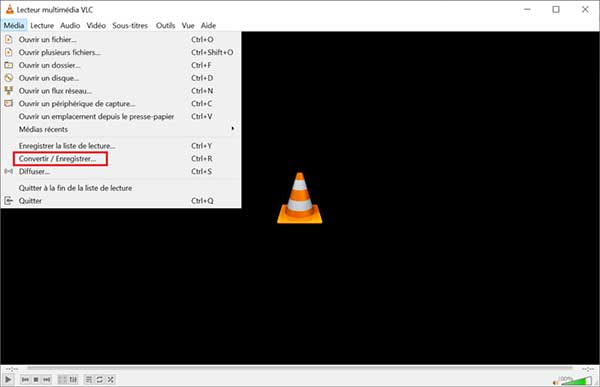
Étape 2. Cliquez sur l'icône « Ajouter » pour sélectionner le fichier WAV à convertir ; puis cliquer sur « ouvrir ».

Étape 3. Choisissez le format de conversion en déroulant la liste Profil, puis sélectionnez le format WAV (Audio - CD) sur la liste de formats présents.

Étape 4. Choisissez la destination du fichier converti en cliquant sur « parcourir » ; après avoir sélectionné le dossier souhaité devant contenir votre audio converti, appuyez sur « Enregistrer ».
Étape 5. Appuyer sur « Démarrer » pour convertir le fichier audio en WAV gratuitement.

Conclusion:
En somme, il a été question pour nous tout au long de cet article de présenter des logiciels efficaces et performants pour convertir un fichier audio en WAV. Chaque logiciel présente ses atouts et ses limites. Le logiciel VLC convertit les fichiers lentement et les formats disponibles sont limités. AnyMP4 Convertisseur Vidéo Ultimate permet de convertir plusieurs fichiers simultanément et prend en charge la quasi-totalité de formats multimédia.
 Cliquez ici pour poster un commentaire.
Cliquez ici pour poster un commentaire.